Ripristino del sistema in un nuovo disco con il supporto avviabile
Prima di iniziare, si consiglia di completare i preparativi descritti in Preparazione per il ripristino. Non è necessario formattare il nuovo disco, poiché questa operazione verrà effettuata durante la procedura di ripristino.
Si consiglia di eseguire il vecchio e il nuovo disco rigido nella stessa modalità di controllo. In caso contrario, il computer potrebbe non avviarsi dal nuovo disco rigido.
Per ripristinare il sistema in un nuovo disco
- Installare il nuovo disco rigido nella stessa posizione all'interno del computer e usare lo stesso cavo e connettore utilizzato per l'unità originale. Se ciò non è possibile, installare la nuova unità dove verrà utilizzata.
- Collegare l'unità esterna se contiene il backup da utilizzare per il ripristino e controllare che l'unità sia accesa.
-
Impostare l'ordine di avvio nel BIOS in modo da configurare la periferica del supporto di avvio (CD, DVD o chiavetta USB) come primo dispositivo di avvio. Vedere Impostazione dell'ordine di avvio nel BIOS o UEFI BIOS.
Se si usa un computer UEFI, prestare particolare attenzione alla modalità di avvio del dispositivo nell'UEFI BIOS. È consigliabile che la modalità di avvio corrisponda al tipo del sistema nel backup. Se il backup contiene un sistema BIOS, avviare il dispositivo avviabile in modalità BIOS; se il sistema è UEFI, verificare che sia impostata la modalità UEFI.
- Eseguire l'avvio dal supporto di avvio e selezionare Acronis True Image.
- Nella schermata Home, selezionare Dischi sotto Ripristino.
-
Selezionare il disco di sistema o il backup della partizione da usare per il ripristino. Se non viene visualizzato il backup, fare clic su Sfoglia e specificare il percorso manualmente.
Se il backup si trova su un'unità USB e l'unità non viene riconosciuta correttamente, controllare la versione della porta USB. Se si tratta di una USB 3.0 o USB 3.1, provare a collegare l'unità a una porta USB 2.0.
-
Se è presente una partizione nascosta (ad esempio, la partizione riservata per il sistema o una partizione creata dal produttore del PC), fare clic su Dettagli nella barra degli strumenti della procedura guidata. Ricordare la posizione e le dimensioni della partizione nascosta, perché questi parametri devono essere gli stessi sul nuovo disco.
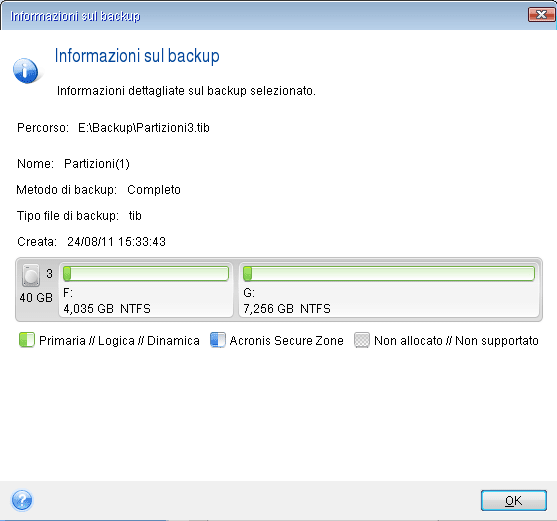
- Selezionare Ripristina dischi e partizioni complete nel passaggio Metodo di ripristino.
-
Nel passaggio Cosa ripristinare selezionare le caselle delle partizioni da ripristinare.
Se si seleziona un disco intero, saranno ripristinati anche MBR e traccia 0.
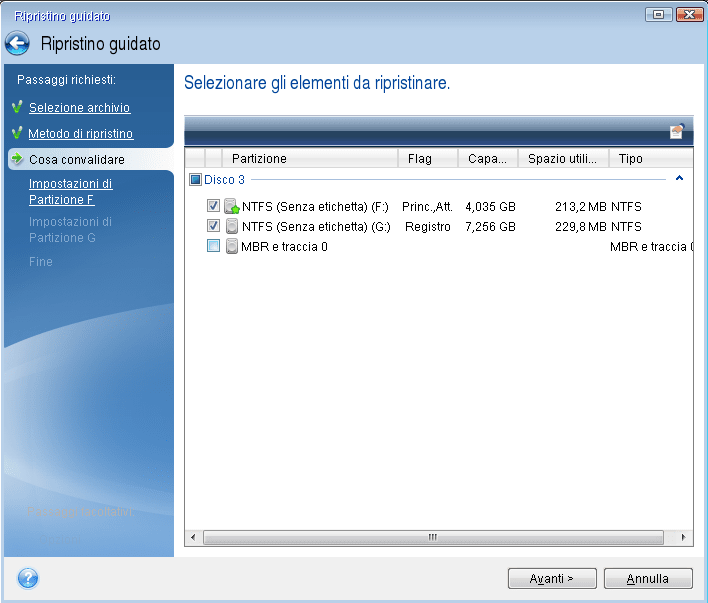
La selezione delle partizioni porta alla visualizzazione dei relativi passaggi Impostazioni della partizione. Notare che questi passaggi iniziano con partizioni che non hanno una lettera di disco assegnata (come di solito accade con le partizioni nascoste). Le partizioni poi assumeranno un ordine crescente di lettere del disco partizione. Questo ordine non può essere modificato. L'ordine può differire dall'ordine fisico delle partizioni sul disco rigido.
-
Sulle impostazioni del passaggio relativo alla partizione nascosta (di solito denominato Impostazioni della partizione 1-1), specificare le seguenti impostazioni:
- Posizione: fare clic su Nuova posizione, selezionare il nuovo disco in base al nome assegnato o alla capacità e fare clic su Accetta.
- Tipo: controllare il tipo di partizione e, se necessario, modificarlo. Controllare che la partizione riservata per il sistema (se presente) sia primaria e contrassegnata come attiva.
- Dimensioni: fare clic su Cambia predefinito nell'area dimensioni della partizione. Per impostazione predefinita, la partizione occupa tutto il nuovo disco. Inserire la dimensione corretta nel campo Dimensione partizione (si può vedere questo valore nel passaggio Cosa ripristinare). Quindi trascinare questa partizione nella stessa posizione vista nella finestra Informazioni di backup, se necessario. Fare clic su Accetta.
-
Nel passaggio Impostazioni della partizione C specificare le impostazioni per la seconda partizione, che in questo caso è la partizione di sistema.
-
Fare clic Nuova posizione, quindi selezionare lo spazio non allocato sul disco di destinazione che riceverà la partizione.
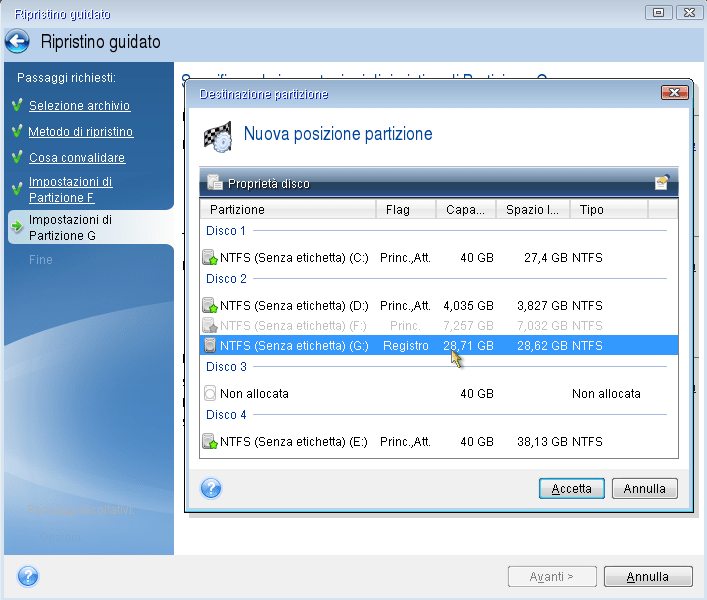
- Cambiare il tipo di partizione, se necessario. La partizione di sistema deve essere primaria.
-
Specificare le dimensioni della partizione, che per impostazione predefinita sono uguali alle dimensioni originali. Generalmente non rimane spazio disponibile dopo la partizione, quindi destinare tutto lo spazio non allocato sul nuovo disco alla seconda partizione. Fare clic su Accetta, quindi fare clic su Avanti.
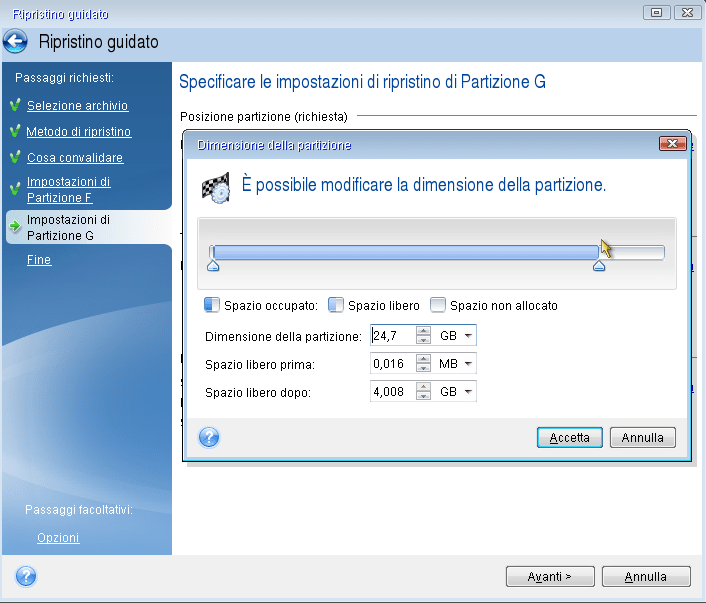
-
- Leggere attentamente il riepilogo delle operazioni da effettuare e fare clic su Procedi.
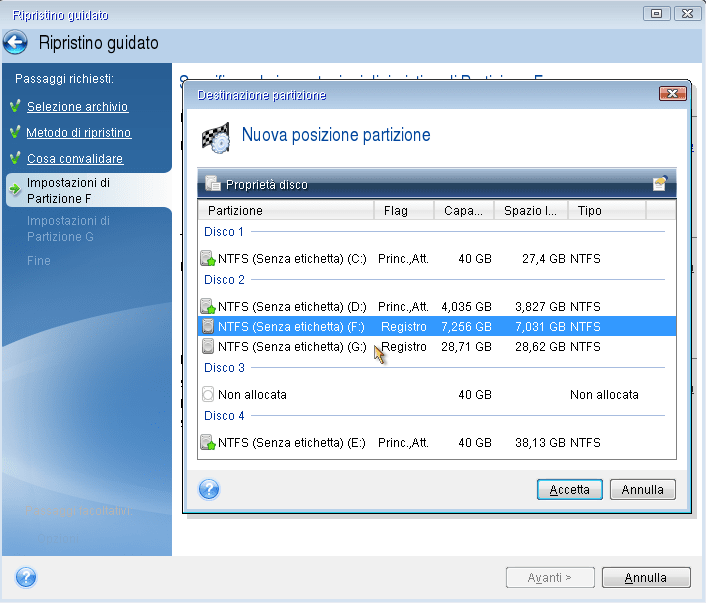
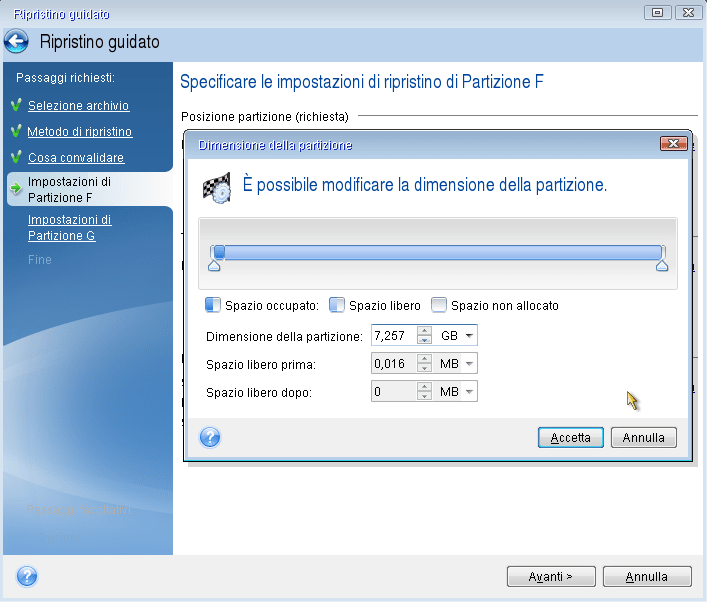
Quando il ripristino è completo
Prima di avviare il computer, scollegare la vecchia unità (se presente). Se Windows "vede" sia il nuovo sia il vecchio disco durante l'avvio, questo comporterà dei problemi durante l'avvio di Windows. Se la vecchia unità viene aggiornata con una nuova di maggiore capacità, scollegare la vecchia unità prima di effettuare il primo avvio.
Rimuovere il supporto di avvio e avviare il computer su Windows. Il sistema potrebbe indicare il rilevamento di un nuovo hardware (disco rigido) e la necessità di riavviare Windows. Dopo avere controllato il corretto funzionamento del sistema, ripristinare l'ordine di avvio originale.
Acronis Universal Restore
Quando si ripristina il sistema su hardware diversi, il computer di destinazione può non essere in grado di avviarsi. Ciò si verifica perché il nuovo hardware non è compatibile con i driver critici contenuti nell'immagine. Acronis Universal Restore consentirà di avviare il computer di destinazione. Per i dettagli, Acronis Universal Restore.